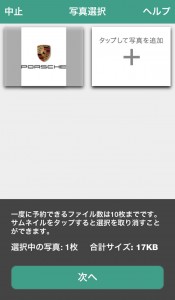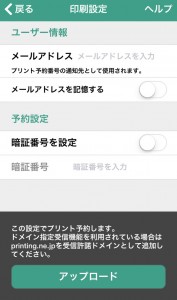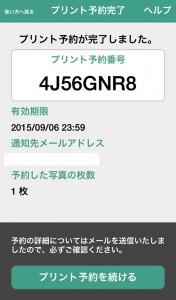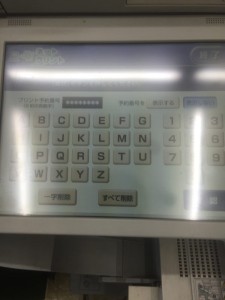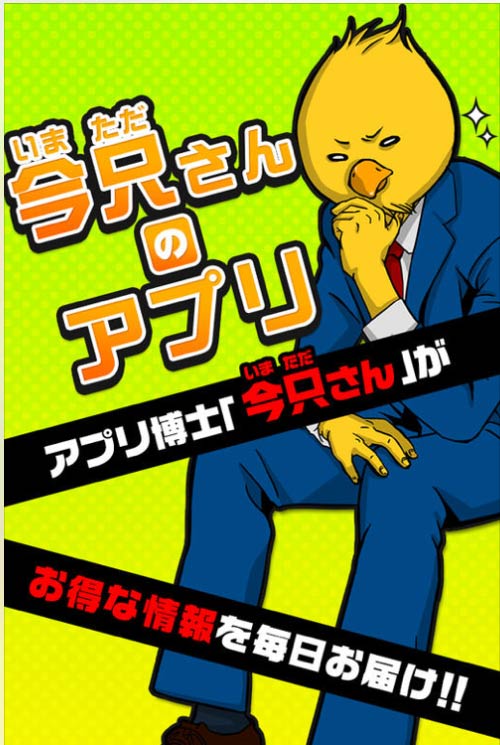どもテラです。
本日は、iPhoneに入っている写真をコンビニ(セブンイレブンで)現像する方法をご紹介していきたいと思います。
iPhoneで写真を撮りまくっているとどんどん溜まっていってしまいます。そうすると、容量もすくなくなり大事なときに容量が足りなくなってしまうときもあります。
では、その撮影した写真を簡単に現像できればいいのではないでしょうか?でも、そんな方法ってあるのと?思われる方もいるかもしれません。しかし、大丈夫です。あなたの家の近くのセブンイレブンで簡単に現像できちゃうんです。
Lサイズ1枚30円で現像可能です♪
こんな記事も書いています
iPhoneの中の写真をセブンで現像する
iPhoneの中に入っている写真をセブンイレブンで簡単に現像することが可能です。
また、2015.3月以前までは、セブンイレブンのマルチコピー機は古く、写真を現像するとあまり綺麗ではありませんでした。
しかし、3月以降セブンイレブンがマルチコピー機を全店舗順次新しいマルチコピー機を導入すると発表があり今では、以前のマルチコピー機と比べかなり綺麗に写真を現像することが可能になりました。
これは、嬉しいことですよね。以前のマルチコピー機では、ファミリーマートやローソンなど競合のコンビニと比べて現像写真の綺麗さがかなり悪かったんです。しかし、新しいマルチコピー機になり現像具合が遜色なくなりました。
そこで、皆さんにセブンイレブンで簡単に写真を現像できるアプリを紹介していきます。
それが【net print】になります。
iPhoneの中以外にもパソコンからもログインでき、パソコンの写真も現像可能です。
アプリとインターネットどちらからも利用可能なのでめっちゃ便利。
ただ、アプリからの方がスムーズです。
写真専用ネットプリント【net print 写真かんたんプリント】
こちらの方がメールアドレスを入力するだけなので写真だけいいという方はこちらをお勧めします。
写真や資料印刷など全てに対応のネットプリント
こちらは簡単な会員登録があります。写真以外にも印刷したいというものがある人はこちらを使用すれば便利です。
iPhoneからの写真現像はLサイズ1枚30円です。
最近の現像代としては少し高いかなと思う値段ですが、すぐに現像できてすぐ近くのセブンイレブンでできるのであれば仕方ないかなとも思える値段ですね。
では、使用方法は下記にて紹介していきます。
1枚5円で写真を現像したいならネットプリントジャパン ![]() へ♪
へ♪
【net print】の使い方
インストール後からの説明になります。
使い方は、非常に簡単です。ちなみに上でも言いましたが、写真以外にも文書やウェブページ自分で作成したテキストページなども印刷することが可能になります。
ただし、本日は写真専用のネットプリント【net print 写真かんたんプリント】の方を紹介します。
もし、通常の【net print】の登録から使い方までを知りたい方は
では、【net print 写真かんたんプリント】の使い方を説明します。
1 写真のプリント予約へ進むをタップします
2 左上にある《タップして写真を追加》をタップします
3 写真へのアクセスの許可《OK》にしてください
4 あなたのiPhoneからプリントしたい写真を選びましょう
5 選んだらOKをタップし進みましょう
ここで注意点ですが、写真サイズが大きかったりするとLサイズしか印刷できないので切り取られる部分が出てくることがあります。ですので、その場合は、写真サイズを小さくするか赤枠に極力入れたい部分を優先してOKボタンをタップしましょう。
6 現像したい写真を全て選んだら《次へ》をタップしましょう
7 印刷設定
アドレスを入力します。メールアドレスは記憶させることが可能です。
暗証番号は、必要でなければ設定する必要はありません。
8 アップロードをタップ
アプウロード完了しましたら入力したアドレスに《プリント情報》が送られてきます。
あとは、セブンイレブンで現像するだけです。
9 ネットプリントを選択してタッチ
10 プリント予約番号を入力しましょう
11 マルチコピー機で現像する写真を確認したら《これで決定》をタッチ
12 印刷設定確認後、印刷スタートボタンを押せば現像が始まりすぐに現像されます。
以上です。
言葉で表すと手順が多いように感じますが、実際現像してみるとすごくかんたんですので是非、写真現像をためされてみてはいかがですか?
写真をセブンイレブンで現像する方法まとめ
・iPhoneの中の写真をかんたんに現像できる
・面倒な会員登録は不要
・Lサイズ1枚30円で現像可能
・Lサイズしかないのが残念な部分
以上が《iPhoneに入っている写真をセブンイレブンで現像する方法と値段》でした。
お役に立てたら幸いです。
ローソンやファミマなどのコンビニでの現像方法
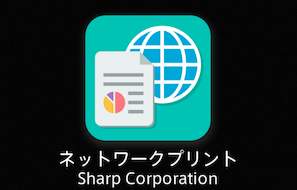 こちらも写真が綺麗でおススメです
こちらも写真が綺麗でおススメです
・iPhoneの中の写真をローソンやファミマで現像する方法と値段
カメラ&写真系の人気記事
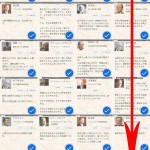 |
iPhone内の写真(カメラロール)を簡単に【まとめて選択】する便利ワザ |
 |
【iPhone6s/6splus】カメラアプリの変わったすごい機能・性能まとめてみた |
 |
iPhoneに入っている写真をセブンイレブンで現像する方法と値段 |
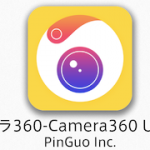 |
iPhoneで人や物を綺麗に撮れて編集できるおすすめカメラ&編集アプリ5選 |
 |
iPhoneで自撮りする時に最適な無料カメラアプリ2選+α |
 |
iPhoneの写真と動画を無制限に保存できるおすすめクラウド |
その他のおすすめ記事
アップルミュージック
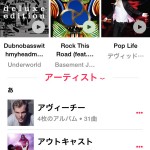 |
iPhoneのApple Musicでお気に入り曲をリピート再生する方法 |
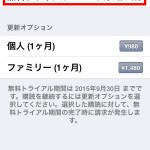 |
Apple Musicでトライアル期間終了前【課金される前】に解約する方法 |
 |
【解決】Apple Musicの解約後、MyMUSICに追加した曲はどうなるの? | Appleサポートに聞いてみた |
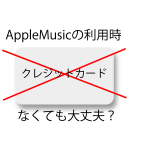 |
【解決】Apple Musicの利用時にクレジットカードなくても大丈夫? |
LINE
 |
LINEで自分の位置情報を簡単に相手に教える方法 |
 |
LINE電話の無料通話でお得にお店や施設に電話する方法 |
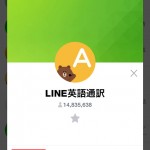 |
LINEで外国の友達と同時通訳でトークをする便利ワザ! |
 |
LINEで【既読】をつけないでメッセージを読む方法の嘘と本当 |